Nicht jeder muss jedes Foto sehen, dass man auf seinem Handy oder PC hat. GIGA erklärt euch, wie ihr in Android und am PC Bilder verstecken könnt – teilweise sogar sehr effektiv. Mit diesen Tricks kommt keiner mehr an eure versteckten Fotos!
Wenn ihr am Computer oder im Handy Bilder verstecken wollt, gibt es dazu verschiedene Wege. Einige sind einfach, halten aber keine Experten ab. Andere sind sehr effektiv und sorgen dafür, dass keiner mehr eure versteckten Bilder sehen kann. So oder so müsst ihr aber daran denken: Falls ihr das Passwort vergesst, sind sie für immer weg!
So könnt ihr in Android eure Bilder verstecken
Während Samsung-Smartphones „Sichere Ordner“ bieten, in denen ihr Bilder, alle Arten von Dateien und sogar Apps verstecken könnt, muss man auf den meisten anderen Android-Handys zu anderen Mitteln greifen.
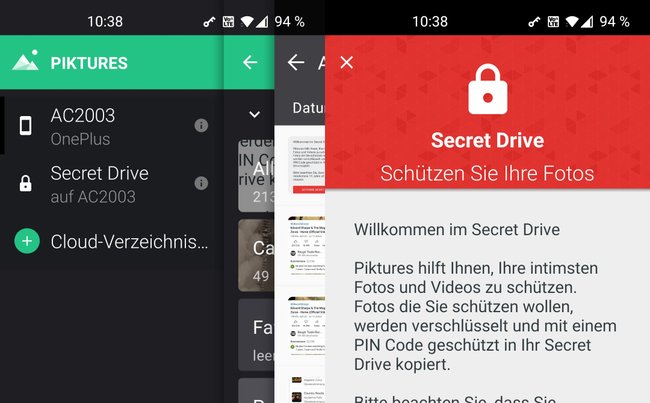
Die App „Piktures: Galerie, Fotos & Videos“ ist nicht nur eine sehr praktische Galerie-App mit guten Features, sie beinhaltet auch einen „Secret Drive“, in dem ihr eure Fotos und Videos verstecken und mit einem Passwort sichern könnt.
Wenn ihr diesen geheimen Foto-Ordner das erste Mal benutzt, müsst ihr eine vierstellige PIN vergeben und eine E-Mail-Adresse eingeben. Diese wird zur Wiederherstellung der versteckten Bilder genutzt, solltet ihr die PIN vergessen haben.
Die Fotos werden nicht in einer Cloud, sondern verschlüsselt im Speicher eures Smartphones versteckt. Niemand außer euch kommt an die Bilder heran und auch ihr braucht dafür die PIN oder euren Fingerabdruck. Wenn ihr Bilder im gesicherten Ordner versteckt, werden diese als Kopie angelegt. Vergesst also nicht, das Original gegebenenfalls zu löschen!
Bilder am PC verstecken – so geht’s
Wer auf einem Computer Fotos oder Videos verstecken will, kann das auf verschiedene Weise tun.
- Zum einen gibt es die primitive Möglichkeit, den Dateien in den Eigenschaften das Attribut „Versteckt“ zu geben. Dann wird es auf im Explorer nicht mehr angezeigt, ist aber trotzdem noch da und wird auch von jedem Dateimanager oder von einem Grafikprogramm angezeigt und geladen.
- Cleverer ist da schon, die Bilder in einer ZIP-Datei zu verstecken, die eventuell sogar noch mit einem Passwort geschützt Da kommt so schnell keiner heran.
- Außerdem kann man mit dem Verschlüsselungsprogramm VeraCrypt verschlüsselte Laufwerke anlegen und dort die Bilder oder Videos verstecken.
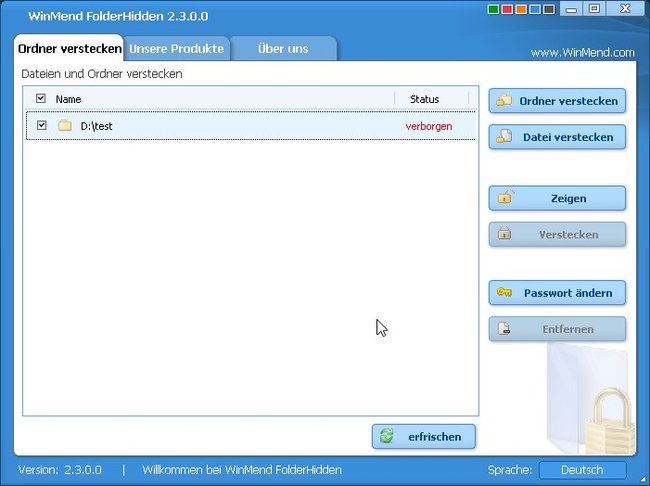
Mit „WinMend Folder Hidden“ in Windows Bilder und Videos verstecken:
- Ladet das Programm „Folder Hidden“ herunter und installiert es.
- Beim ersten Start müsst ihr ein Passwort angeben, mit dem das Tool in Zukunft geöffnet werden muss.
- Jetzt könnt ihr auf „Ordner verstecken“ oder „Datei verstecken“ klicken, um entweder einen ganzen Ordner oder einzelne Dateien zu verstecken.
- Die Auswahl wird nun so versteckt, dass sie mit normalen Werkzeugen auf der Festplatte nicht zu finden
Um die Daten zu einem späteren Zeitpunkt wieder zu öffnen, müsst ihr sie in „Folder Hidden“ markieren und anschließend auf „Zeigen“ klicken. Dann werden sie an der ursprünglichen Stelle wieder angezeigt.


